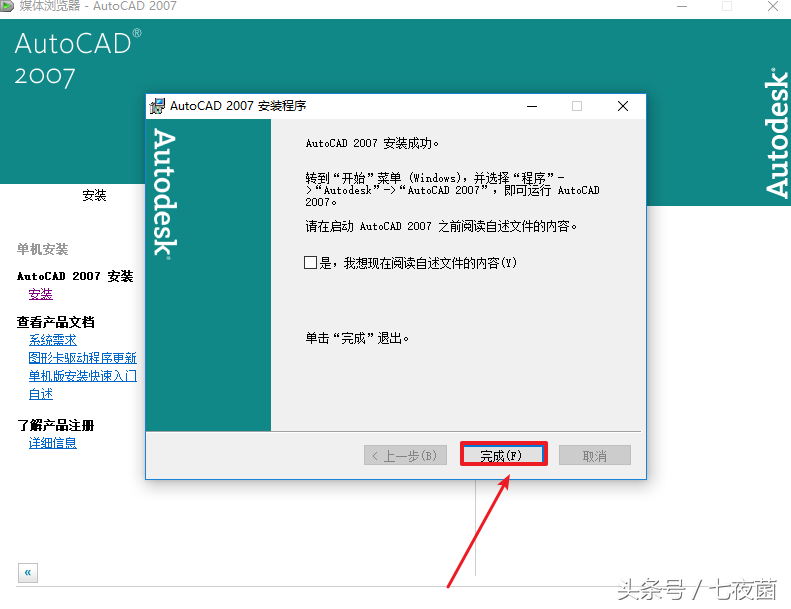CAD是一款计算机辅助设计软件,在各行各业都有广泛用途。今天我就介绍一下CAD2007详细安装过程以及常见错误的解决办法。
为何选用CAD2007
cad发展这么多年,每年都有新版本面世,现在已经到2019版本。新版本意味着更多的功能,但是安装文件也越来越大,而这些功能我们平时用到的只有大概20%。经过我对各版本的体验,最后还是觉得低版本CAD运行和画图更流畅,高版本的一些新功能也可以通过安装cad插件来实现。对于高版本的图纸,完全可以使用版本转换软件来转成低版本,所以综合考虑还是推荐使用2007版本。
安装步骤
1、网上下载CAD2007的安装包,运行setup.exe,开始安装,的,点击【单机安装】-【安装】。
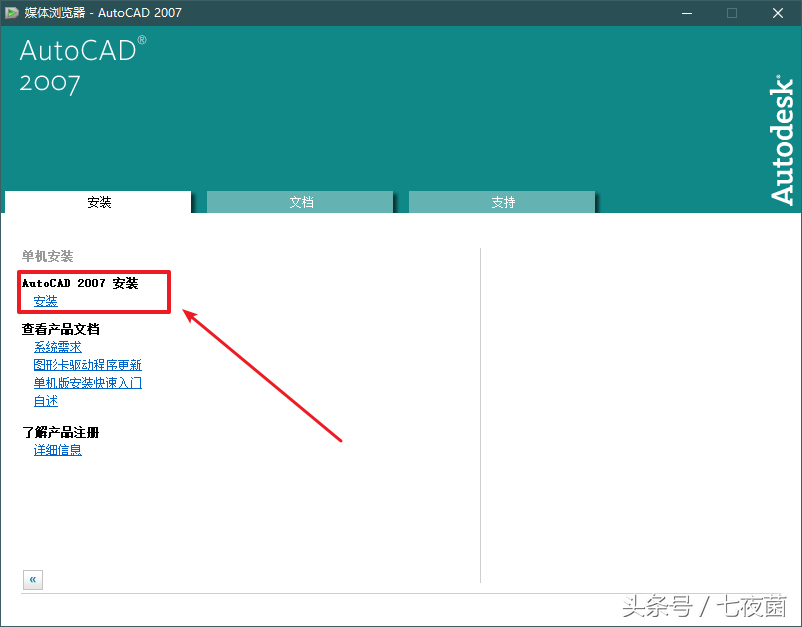
2、在弹出的安装支持组件,点击【确定】,安装DX9。

3、CAD2007在win10上安装需要.NET3.5,如果没有安装会弹出安装界面,选择【下载并安装功能】,安装完成后重启计算机。
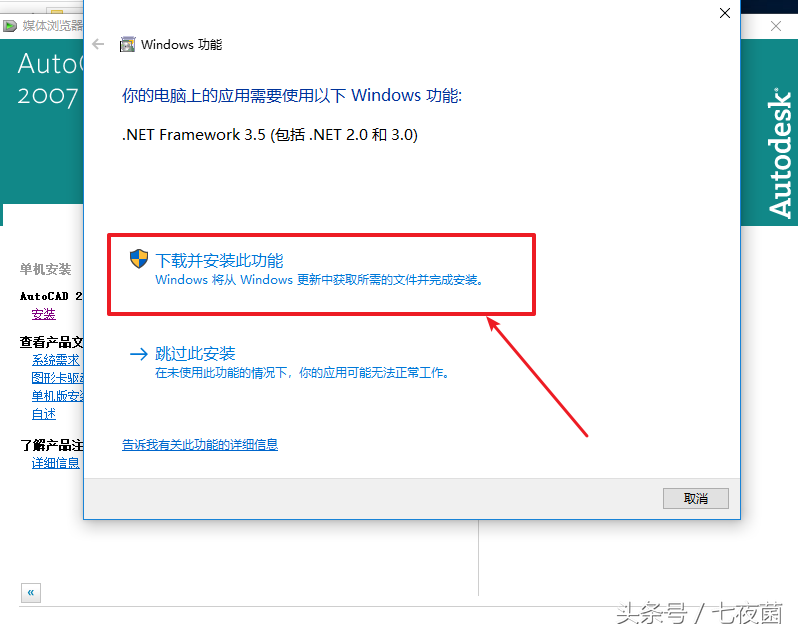
4、重启后重复前两步进入安装界面,点击【下一步】。
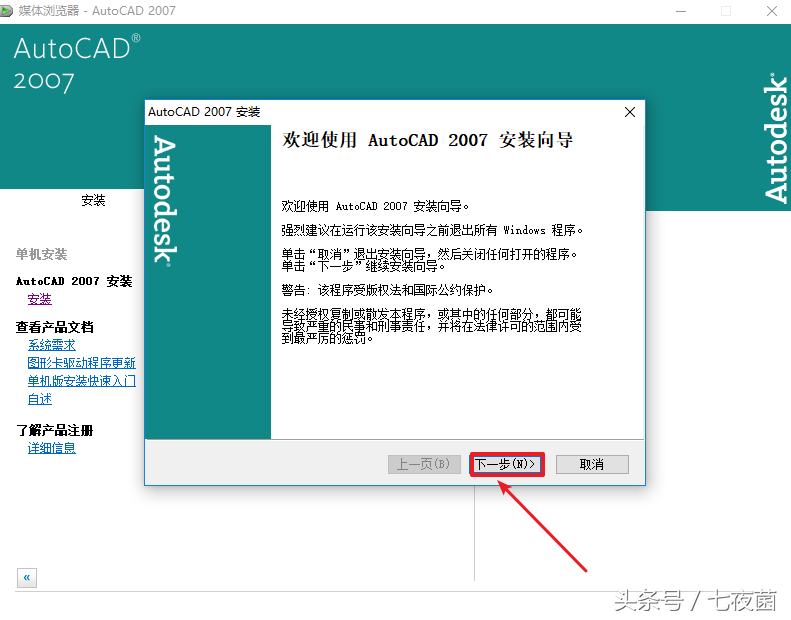
5、选择【我接受】,点击【下一步】。
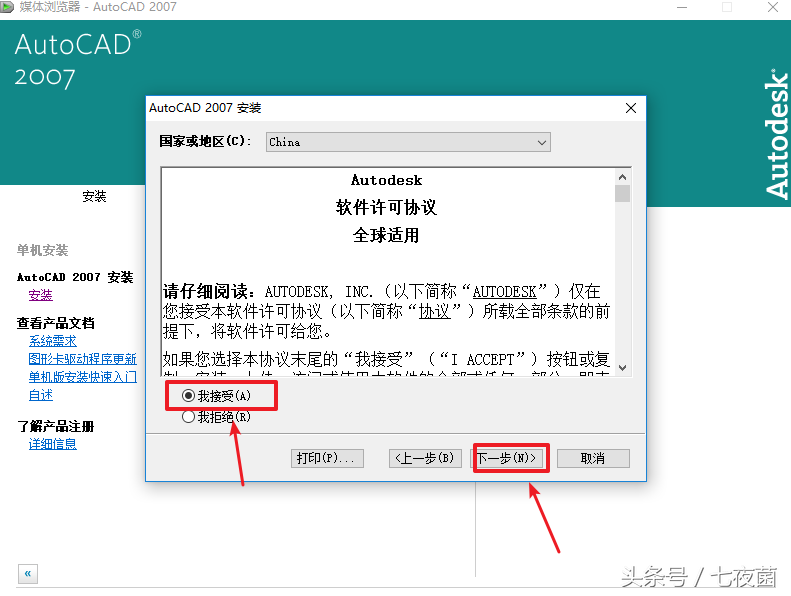
6、这里要输入序列号,如果是网上的破解版一般全部输入1或者随便输入均可,看安装说明,点击【下一步】。
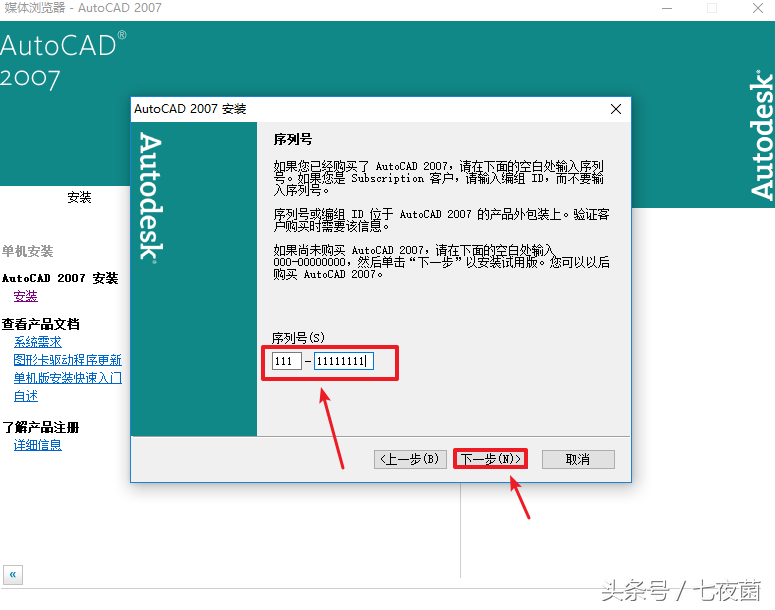
7、填写【用户信息】,需要全部填写完成。
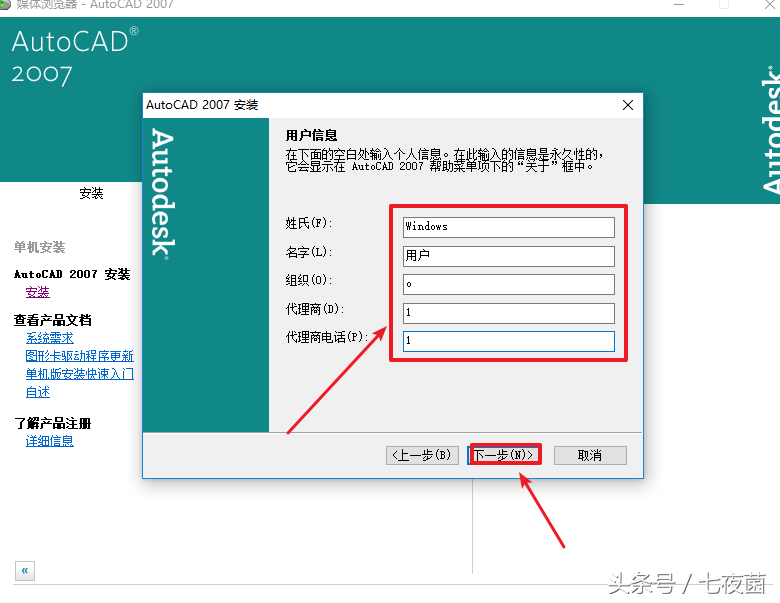
8、安装类型如果选择【典型】会进入安装界面,这里推荐选择【自定义】。
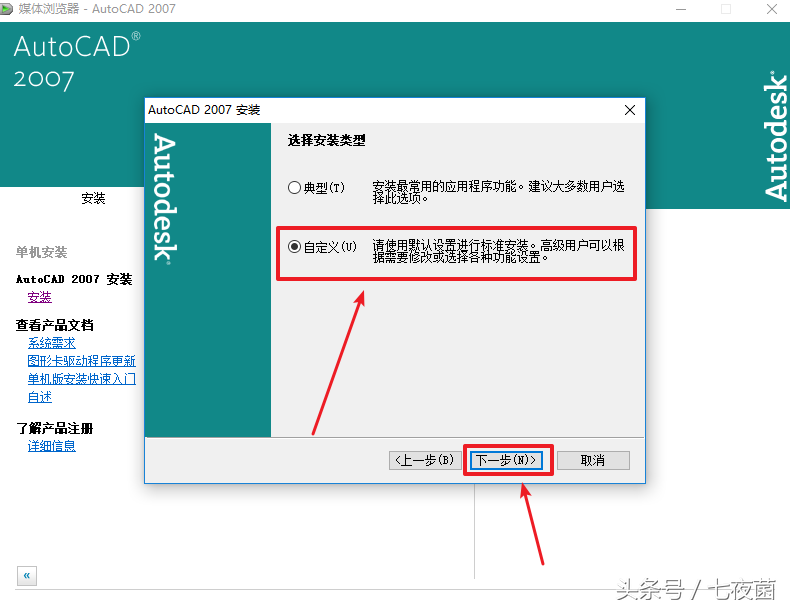
9、安装功能可以去掉不需要的,推荐将【Express Tools】安装,这是cad自带的扩展插件,里面有很多实用功能。
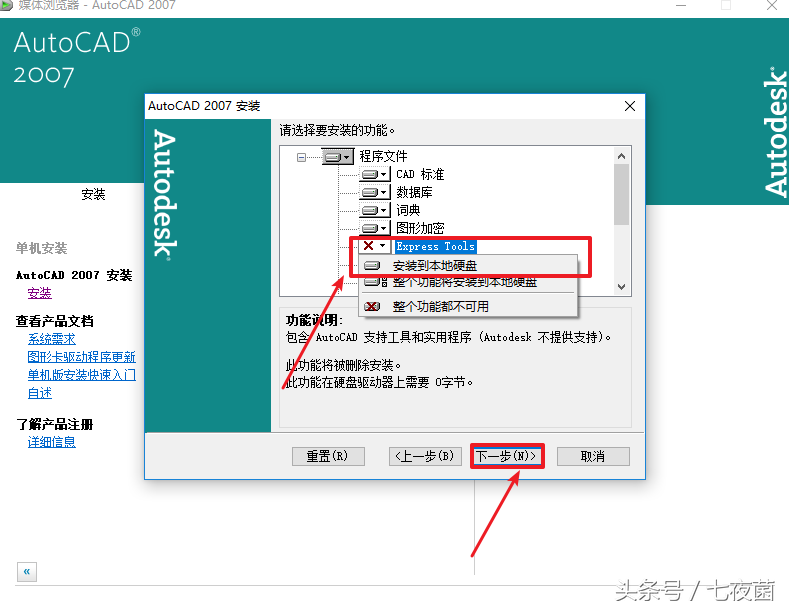
10、勾选【安装 Express Tools】,材质库按需要勾选。
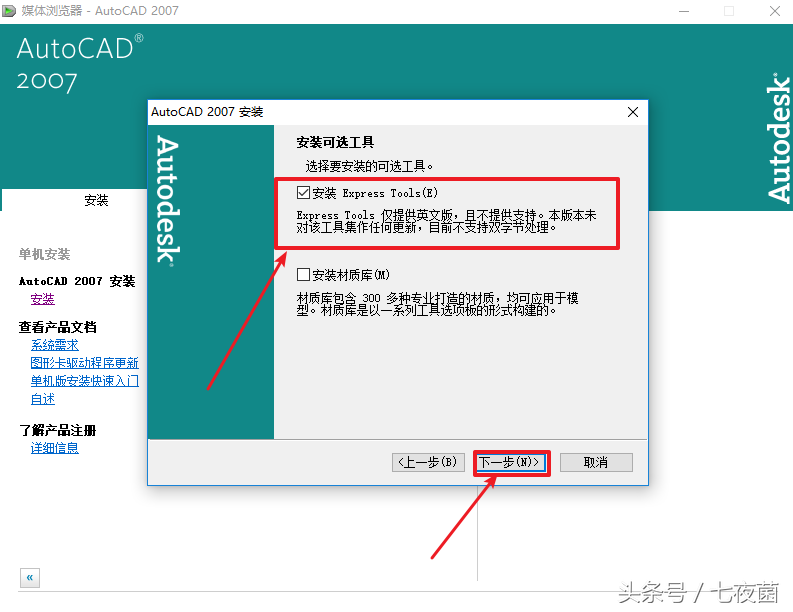
11、安装位置默认即可,也可以选择你想安装的位置,点击【下一步】进入安装过程。
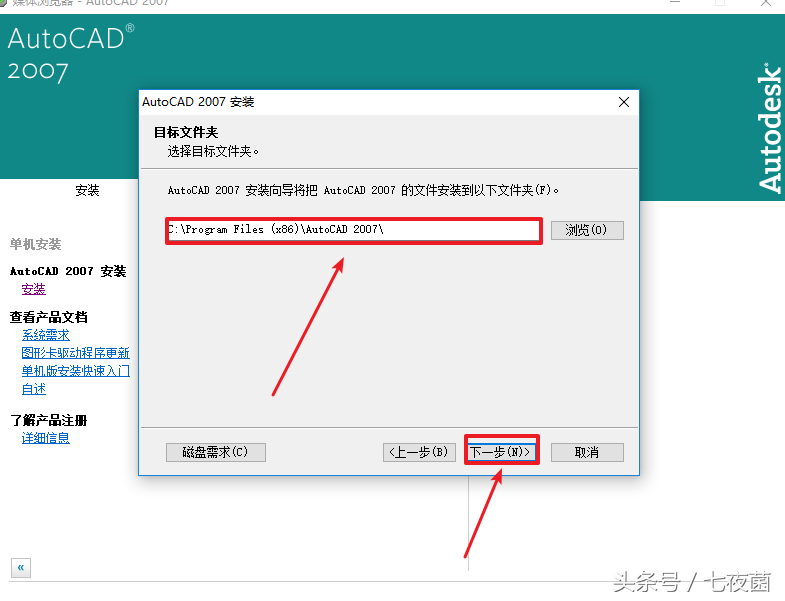
12、安装过程会弹出错误信息,显示找不到“dfst.dll”,可以选择忽略。推荐在安装目录的Support文件夹下新建空白文件,重命名为dfst.dll。如果选择忽略,可能会在以后打开cad弹出配置窗口,也可以采用这种办法解决。
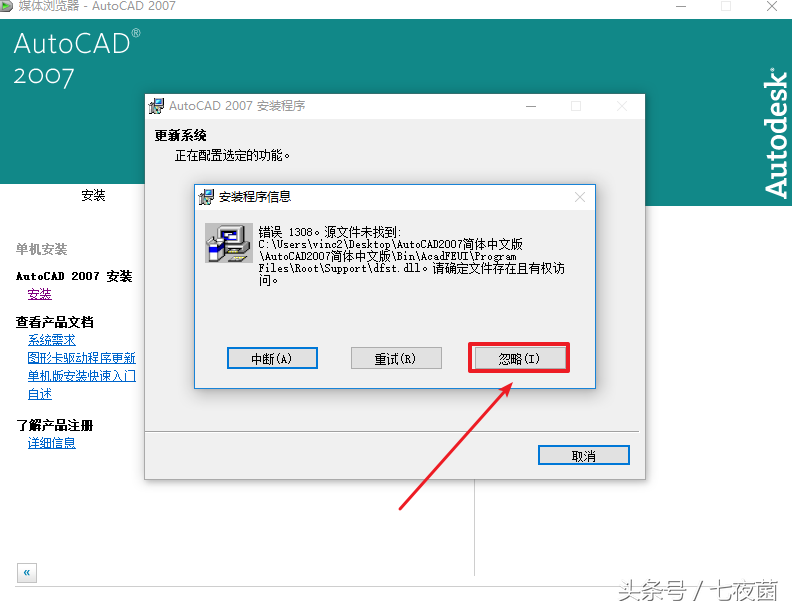
13、安装完成后,点击【完成】即可完成全部安装过程。